Paginamarges wijzigen in Word 2013
Documenten die u op het werk of op school maakt, moeten vaak aan bepaalde opmaakvereisten voldoen. Of het nu gaat om het passend maken van informatie op een vast aantal pagina's of het voldoen aan een strikte set van normen, één aanpassing van de opmaak die u gewoonlijk moet aanbrengen, betreft uw documentmarges. De marge is de grens van lege witte ruimte die de inhoud van het document omringt, en u kunt de marge aanpassen aan uw behoeften door onze korte gids hieronder te volgen.
Marges wijzigen in Word 2013
Met de onderstaande stappen kunt u de marges voor uw hele document wijzigen. U kunt ervoor kiezen om dit op elk moment te doen. Houd er rekening mee dat het wijzigen van de paginamarges waarschijnlijk van invloed is op de bestaande aanpassingen van de lay-out die u heeft aangebracht, dus zorg ervoor dat u teruggaat en uw document opnieuw leest om eventuele lay-outproblemen op te lossen.
Stap 1: Open uw document in Word 2013.
Stap 2: klik op de optie Pagina-indeling bovenaan het venster.

Stap 3: klik op de knop Marges en selecteer vervolgens een van de vooraf ingestelde marge-opties. Als geen van de voorinstellingenopties aan uw behoeften voldoet, selecteert u de optie Aangepaste marges onder aan het menu. Als u aangepaste marges instelt, ga dan verder met de volgende stap.
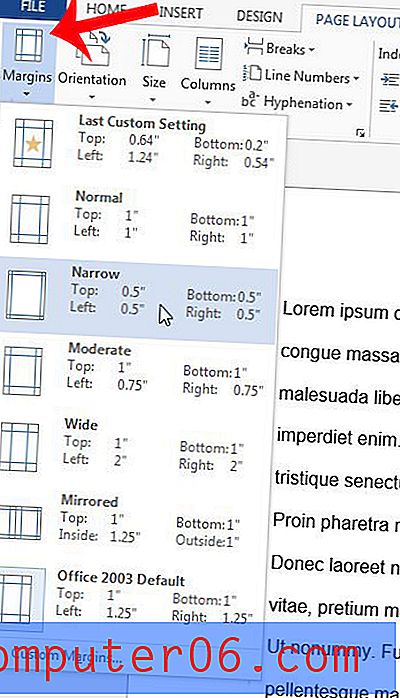
Stap 4: Voer de gewenste marges in in de daarvoor bestemde velden bovenaan het venster. Klik op de knop OK als u klaar bent om de nieuwe marges op uw document toe te passen.

Bevatten de opmaakvereisten voor uw document paginanummers? In dit artikel leert u hoe u paginanummers toevoegt in Word 2013.



